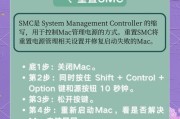电脑黑屏是许多用户常遇到的问题之一。无论是在开机时还是使用过程中,突然出现的电脑黑屏都会给人带来很大的困扰。本文将为您详细介绍如何解决电脑黑屏问题,并顺利进入系统。
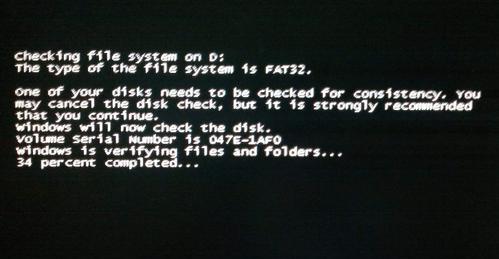
一、检查硬件连接是否正常
1.检查电源线是否松动或损坏,确保电源线插头与插座紧密连接。
2.检查显示器连接线是否接触良好,确保连接线插头没有松动。
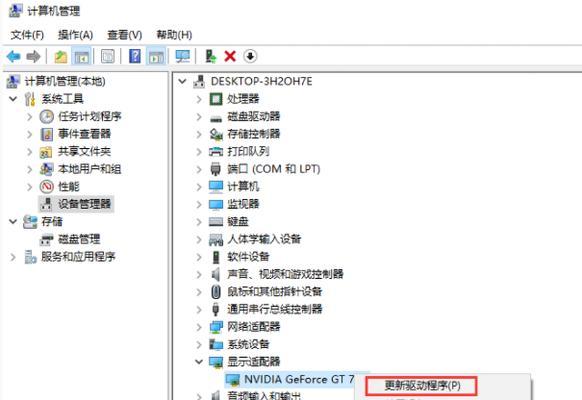
3.检查内存条是否插好,若有多个内存条,可以尝试一个一个地拔出再插入,看是否有松动的情况。
二、尝试重启电脑
1.按住电源按钮长按10秒,待电脑完全关机后再次按下电源按钮开机。
2.如果长时间按下电源按钮没有反应,可以尝试拔掉电源线后等待片刻再插上,再重新开机。
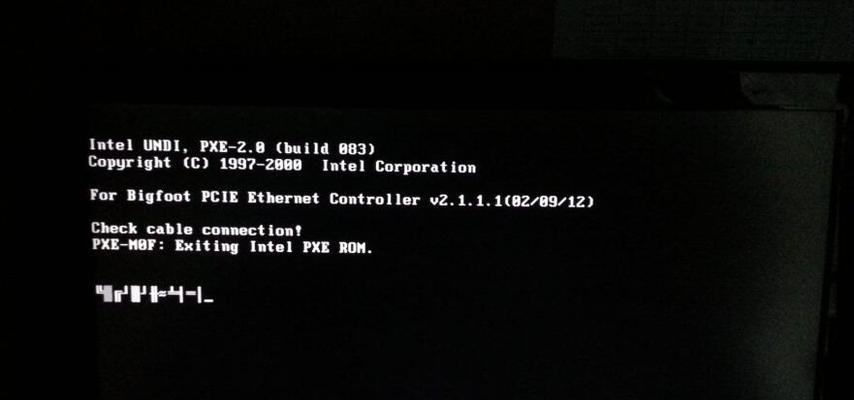
三、使用安全模式启动电脑
1.在电脑启动时按F8键进入启动菜单界面。
2.选择“安全模式”选项,按回车键确认。
3.等待系统进入安全模式后,检查是否能够正常进入桌面。
4.如果可以进入桌面,那么可能是某个软件或驱动程序导致了黑屏问题,可以尝试卸载最近安装的软件或更新的驱动程序。
四、使用系统修复工具修复黑屏问题
1.使用Windows安装盘或U盘启动电脑。
2.选择“修复你的电脑”选项,按照提示选择语言和键盘布局。
3.在“选择一个选项”界面中,点击“故障排除”。
4.选择“高级选项”,然后点击“自动修复”或“系统恢复”。
五、重装操作系统
1.使用Windows安装盘或U盘启动电脑。
2.选择“安装现在”选项,按照提示进行操作系统的重新安装。
3.请注意,重新安装操作系统将会清除电脑中的所有数据,请务必提前备份重要文件。
六、检查电脑硬件是否故障
1.拔掉所有外部设备,如鼠标、键盘、打印机等,只保留显示器和电源连接。
2.尝试使用另外一台工作正常的显示器连接电脑,查看是否还是黑屏。
3.若使用其他显示器也是黑屏,那么可能是电脑硬件故障,建议联系专业维修人员进行检修。
七、更新显卡驱动程序
1.在黑屏状态下,按Ctrl+Shift+Esc组合键打开任务管理器。
2.点击“文件”菜单,选择“运行新任务”。
3.在弹出的窗口中输入“devmgmt.msc”,按回车键打开设备管理器。
4.展开“显示适配器”选项,右键点击显卡,选择“更新驱动程序软件”。
5.按照提示进行显卡驱动程序的更新。
八、清理电脑内存
1.在黑屏状态下,按Ctrl+Shift+Esc组合键打开任务管理器。
2.点击“性能”选项卡,找到“内存”一栏。
3.点击“内存”的右侧空白处,选择“清理内存”。
九、检查电脑是否感染病毒
1.使用杀毒软件进行全盘扫描,查杀潜在的病毒或恶意软件。
2.更新杀毒软件的病毒库,确保可以识别最新的病毒。
十、检查电源供应是否稳定
1.使用电压表检测电源输出的电压是否正常,确保电源供应稳定。
2.如发现电源供应不稳定或异常,建议更换电源。
十一、清理电脑内部灰尘
1.拆开电脑机箱,使用吹尘球或吸尘器清理电脑内部的灰尘。
2.特别注意不要直接用手触摸电脑内部的部件,避免静电损坏。
十二、检查操作系统是否有异常
1.在黑屏状态下,按Ctrl+Alt+Delete组合键重启电脑。
2.选择“任务管理器”,在“进程”选项卡中结束不必要的进程。
3.重新启动电脑,看是否能够解决黑屏问题。
十三、修复硬盘错误
1.打开命令提示符窗口,输入“chkdsk/fC:”命令(C:为系统所在的硬盘盘符)。
2.按回车键执行命令,等待硬盘错误修复完成。
十四、检查电脑BIOS设置
1.在黑屏状态下,重启电脑,按照提示按下对应键进入BIOS设置界面。
2.检查是否有不正常的设置,如显示设备、启动顺序等。
3.如有不正常的设置,恢复为默认设置或者按照需要进行调整。
十五、
通过以上方法,您应该能够解决电脑黑屏问题,并顺利进入系统。如果问题仍然存在,请咨询专业的技术支持人员或维修人员,以获取更多帮助。希望本文对您解决电脑黑屏问题有所帮助!
标签: #电脑黑屏